Ansys Speos | HDR 10,点亮车灯仿真
 2023年3月17日 15:44
2023年3月17日 15:44Speos 为了改善显示器对车灯仿真效果的提升,更好的定义仿真参数使仿真结果更接近真实,支持使用HDR10显示器以显示更真实的仿真结果。
为展示HDR10显示器的显示效果,选取ASUS 4K HDR, 1600 尼特显示屏,32英寸mini-LED背光面板具备1152区动态背光控制,提供1,000,000:1对比度,1600 尼特峰值亮度及1000尼特全屏持续亮度, FreeSync Premium Pro 48~120 Hz 可变刷新率 (VRR),支持 HDR 格式包括 Dolby Vision®, HDR10 及 Hybrid Log-Gamma (HLG)。
激活HDR10显示
光学仿真结果要想在HDR显示屏显示,必须做一些显示调整设置。
1.链接HDR显示屏,进入Windows显示设置,如果有多个显示器连接到工作站,请在“重新排列显示器”下选择支持HDR的屏幕。单击Windows HD Color颜色设置激活使用HDR选项。

2.开启HDR,桌面右键打开NVIDIA Control Panel,从“显示”部分单击“更改分辨率”,在“应用以下设置”中,选择使用NVIDIA颜色,“桌面颜色深度”设置为“HDR模式”,并将“输出动态范围”设置为“完全”。
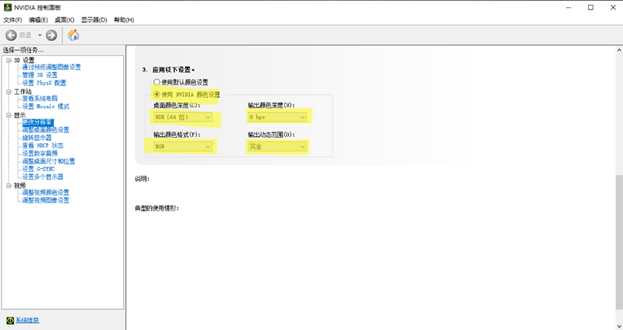
3.显示HDR,打开Virtual Reality或者是Photometric Lab的仿真结果,在Preferences选项中,进入Monitor,在display下拉菜单选项下,选择HDR10 display,更改White Point Luminance亮度为显示器显示亮度的最大值,设置完成,此时可以在HDR显示模式下,显示最终的仿真结果。

HDR10车灯点亮显示
以车灯仿真结果为例,查看车灯点亮效果。普通显示器显示峰值亮度低,人眼视觉条件下,显示点亮效果会出现过显示白色,难以接近车灯点亮的实际效果。使用HDR10显示器显示车灯仿真结果,点亮效果提升明显,更适合查看Speos光学仿真车灯结果的真实性。
(注:以下图片不代表真是显示,实际看到HDR10显示器显示效果会更好、更真实、对比度更高)


工程师必备
- 项目客服
- 培训客服
- 平台客服
TOP





















